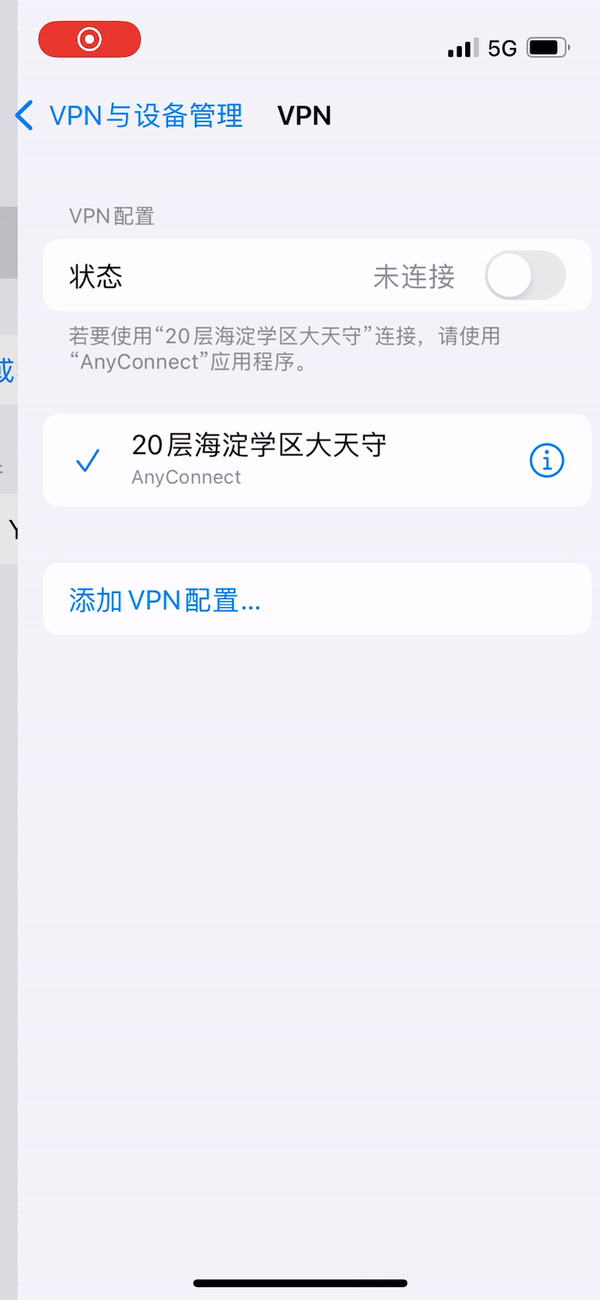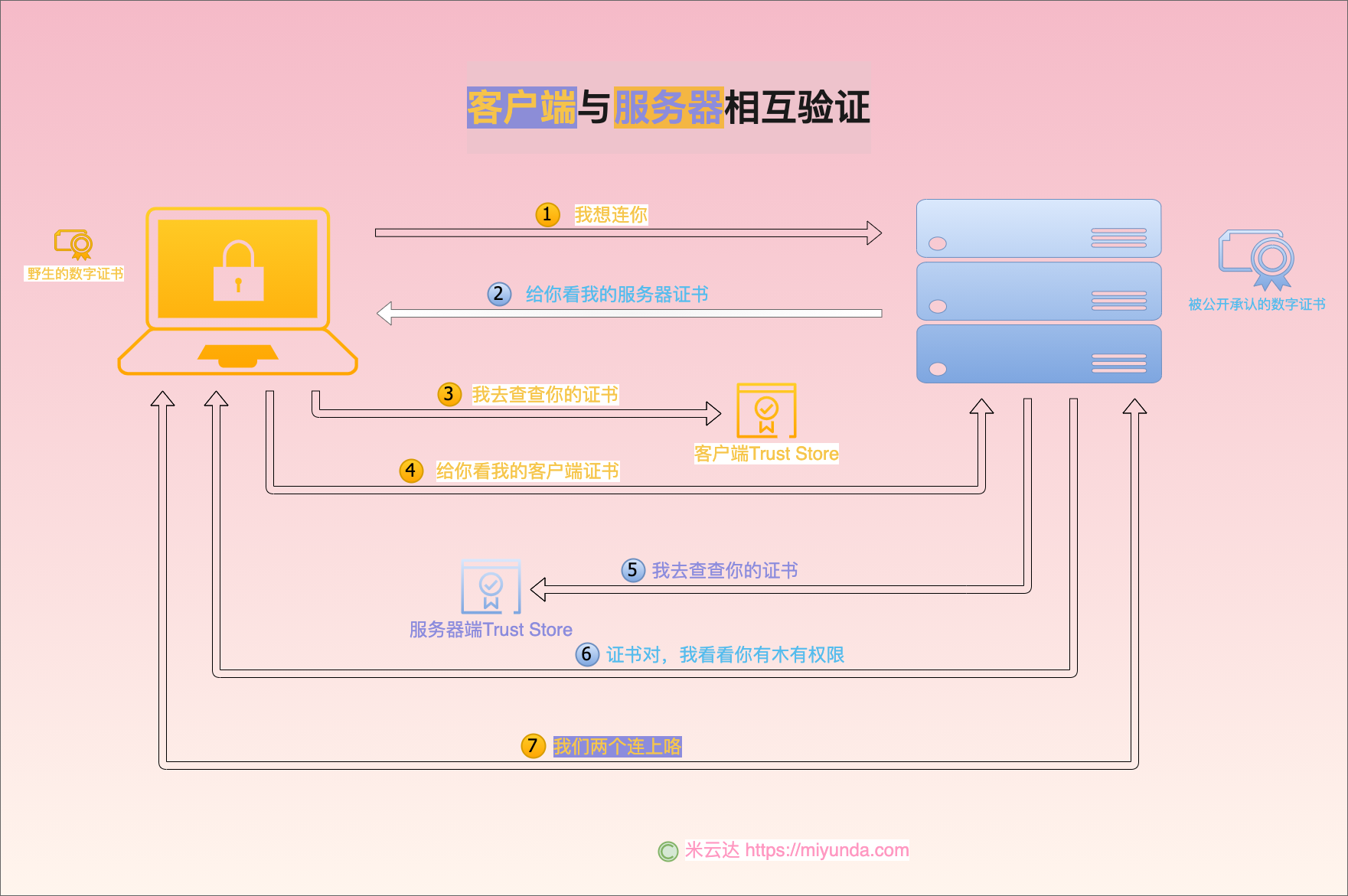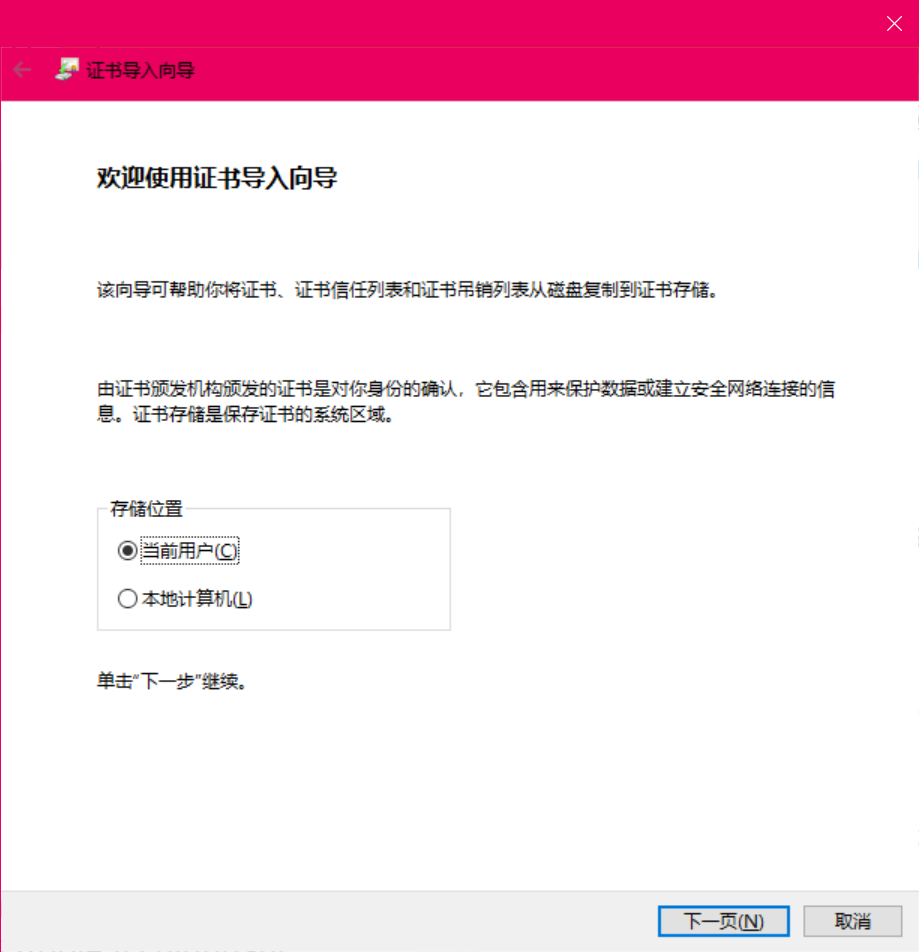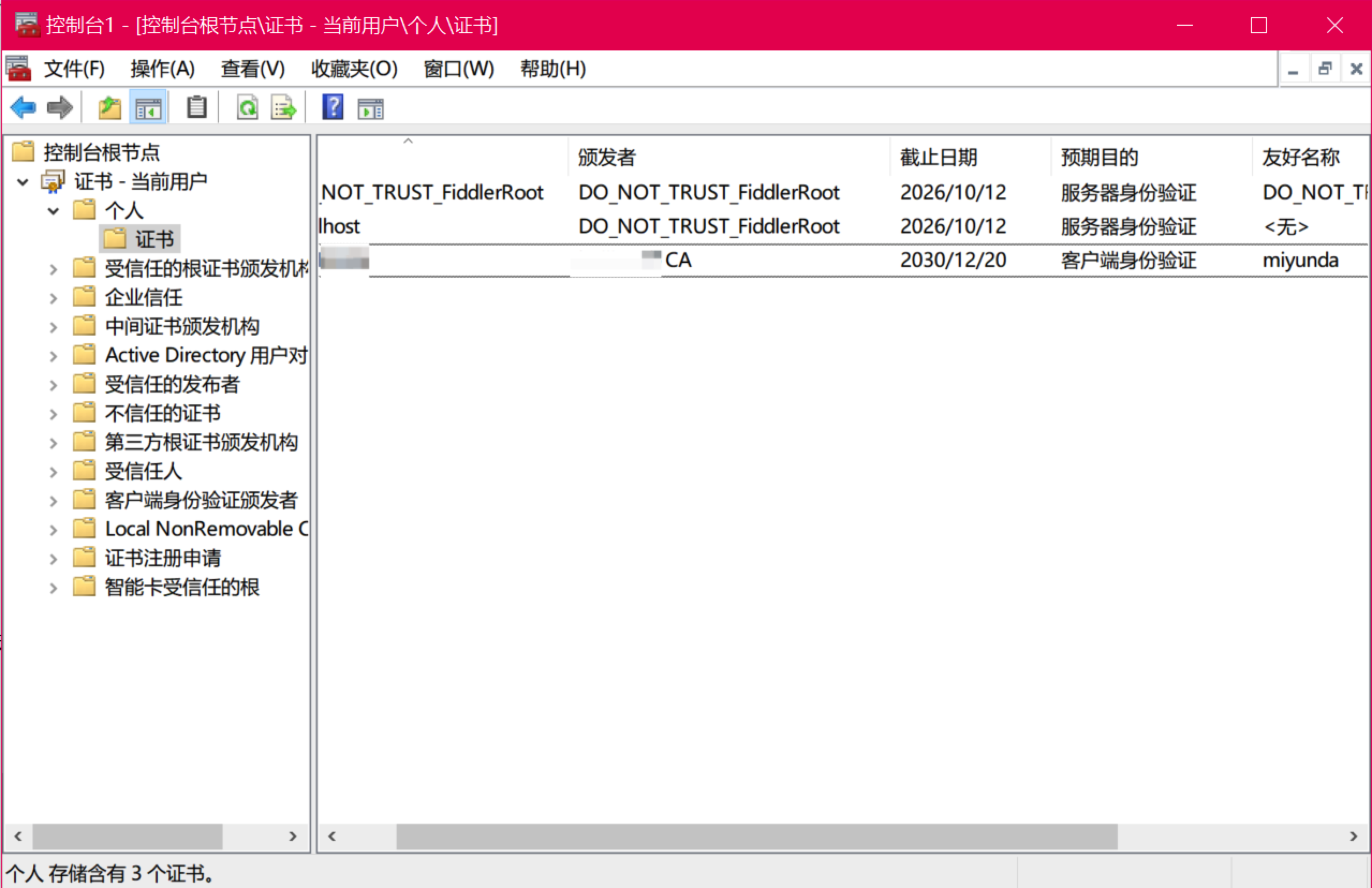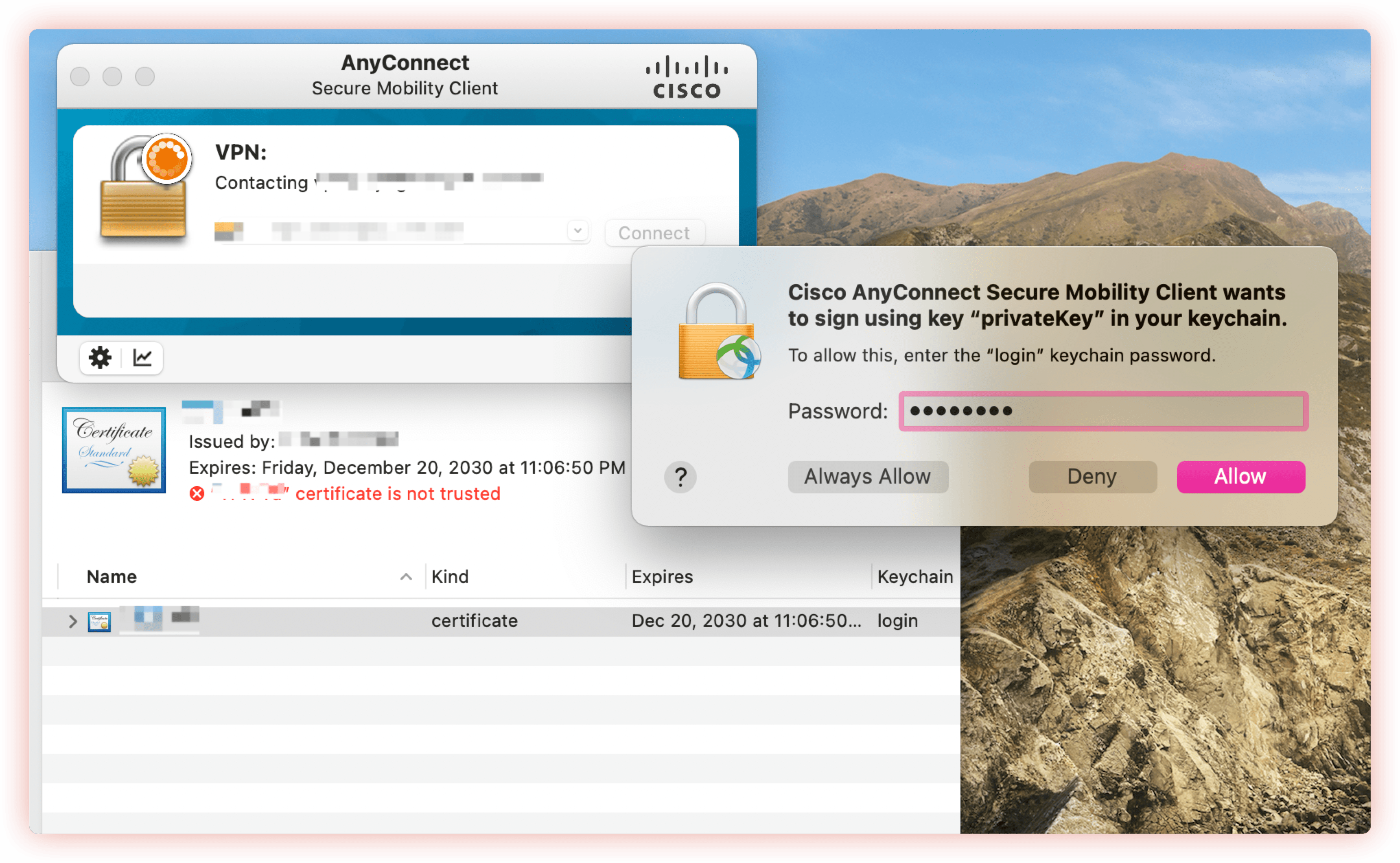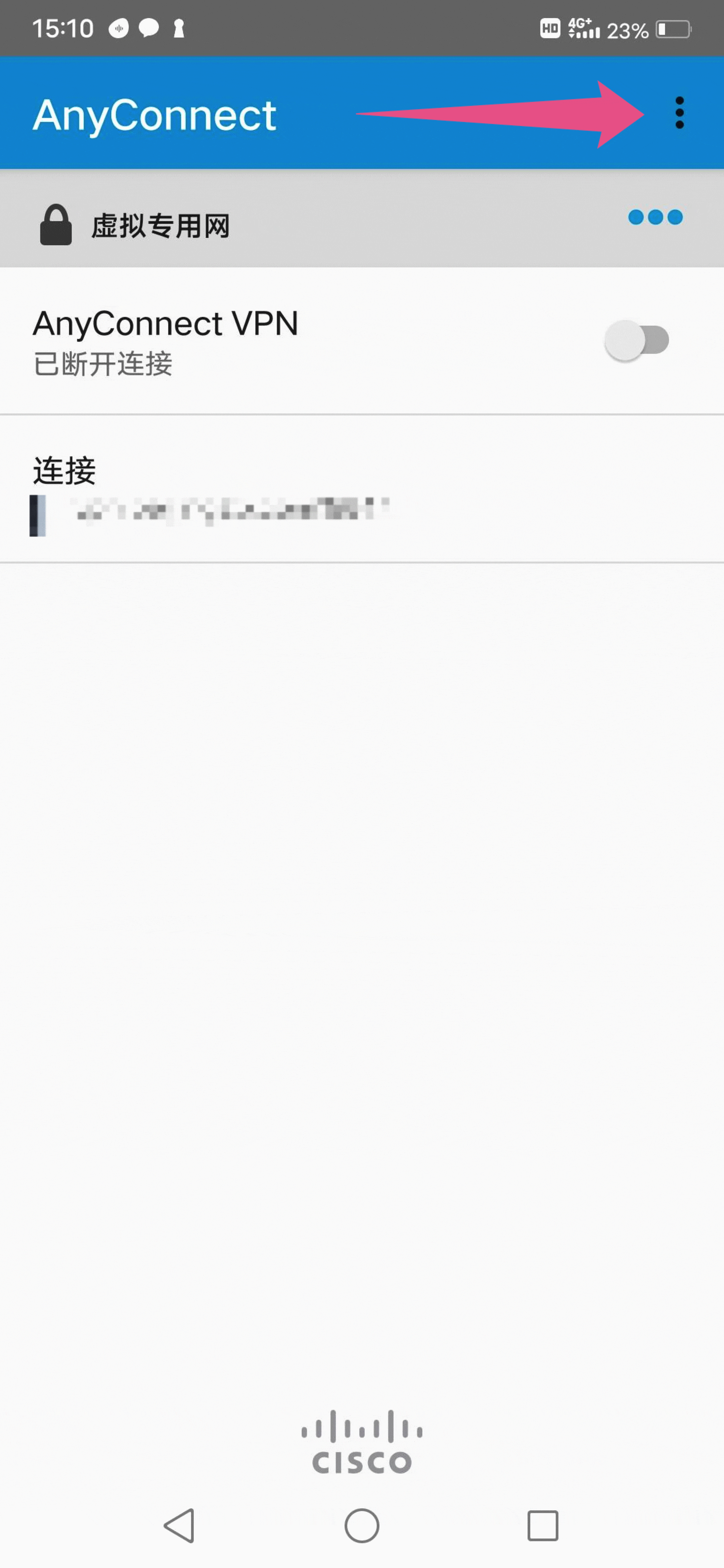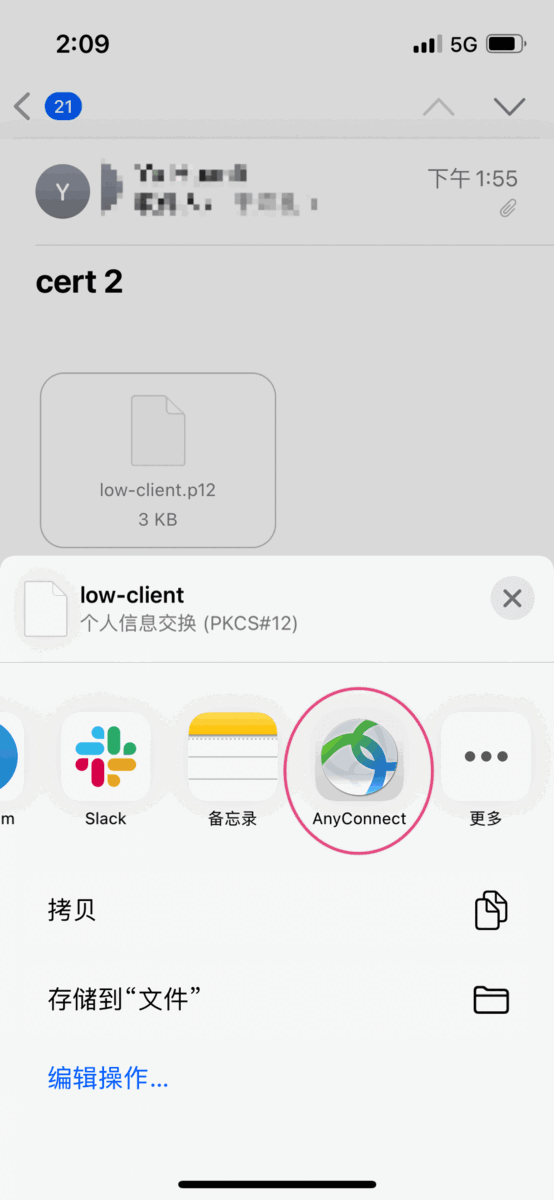本篇将继续折腾家庭简易VPN服务器,将客户端验证方式由密码改为数字证书。
阅读本文需要您先读过家庭简易VPN搭建(初级篇),并完成动手试验。
本次动手试验并不需要更多的材料。
您已知晓并同意,不恰当的操作可能会导致损失,由您自己承担,与我无瓜。
C 前情提要
在上一集中,我们搭建了家里的VPN服务器,出门在外也可以访问家里的IT资源,当然也包括使用家里的互联网出口。那样的设置能用,但是不够优雅。主要问题在于验证身份的环节,每次都需要输入密码,一是麻烦,二是麻烦,三还是麻烦。
本集我们将改用客户端数字证书来验证,客户端的效果是这样的:
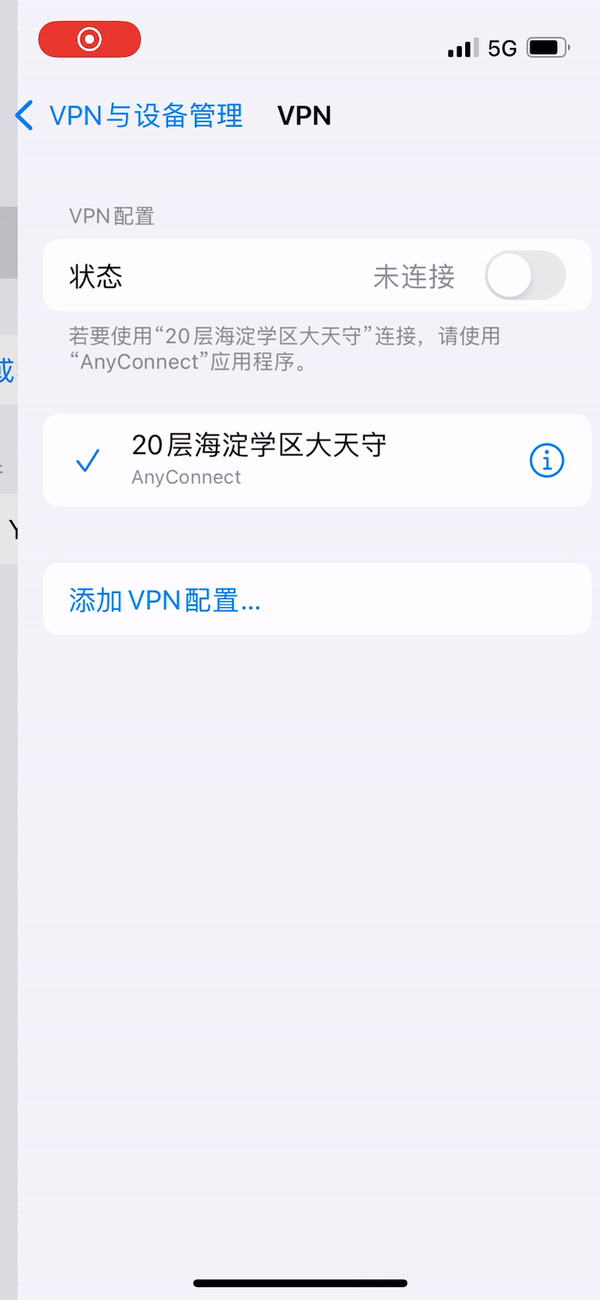
Dm 野生CA
CA证书
与服务器端的证书需要一个被公开承认的CA不同,验证客户端用的数字证书只需要野生CA即可,因为这只需要VPN服务器信任该野生CA,并不麻烦。
我画了一个示意图,简单滴展示客户端如何与服务器相互验证握手。
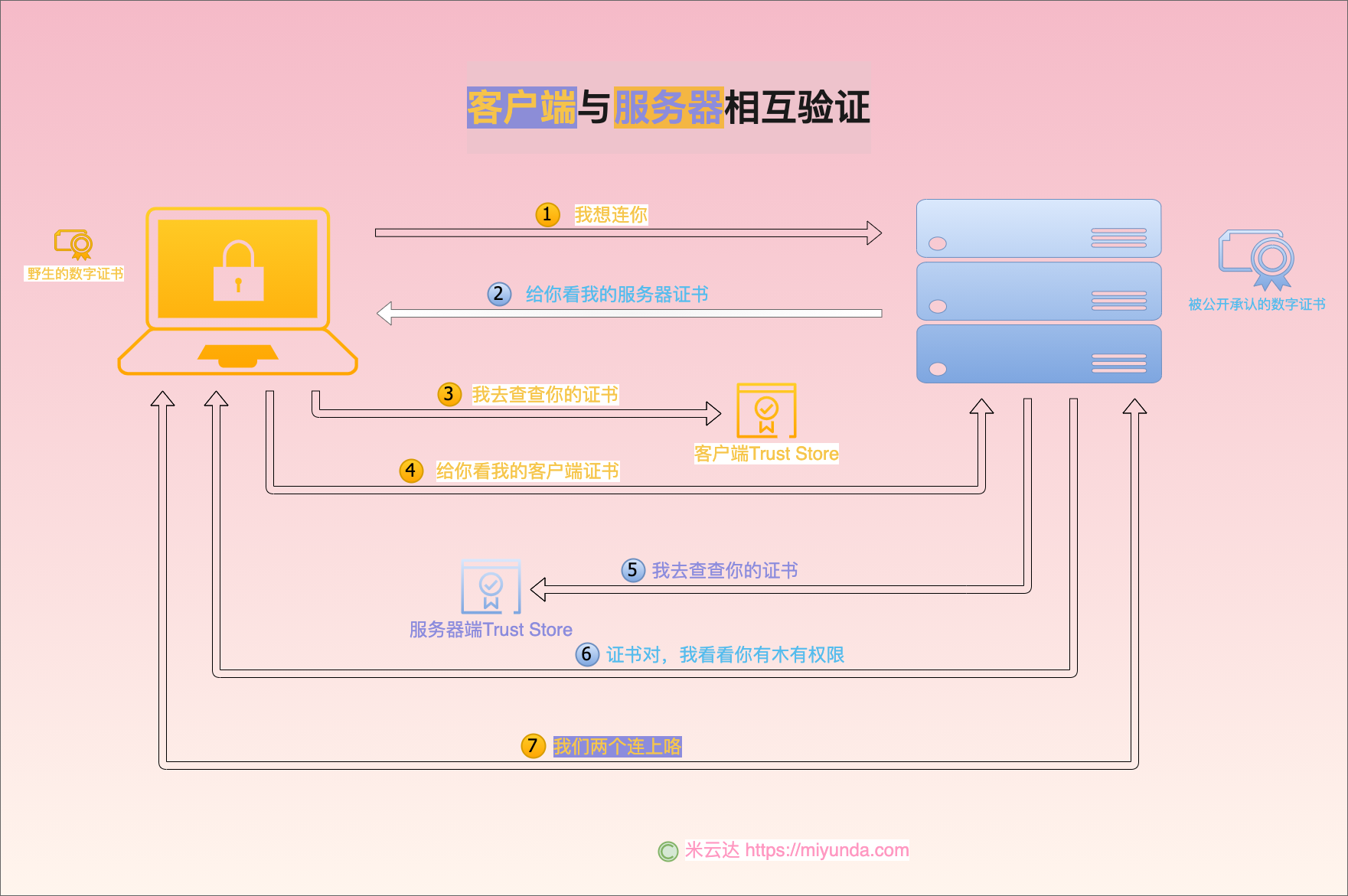
搭建野生CA并不需要太多资源,它可以是一台单独的Linux服务器,也可以和VPN服务器是同一台。本篇就以上一集的那个VPN服务器为例,先安装必要的工具:
1
2
3
4
|
sudo apt update
sudo apt install gnutls-bin
sudo mkdir /etc/ocserv/ssl/
cd /etc/ocserv/ssl/
|
给野生CA自己的证书生成密钥:
1
|
sudo certtool --generate-privkey --outfile ca-privkey.pem
|
接下来生成野生CA自己的证书的配置文件:
其中内容类似这样的:(改不改无所谓,照我抄也行,反正就自己用。)
1
2
3
4
5
6
7
8
9
10
11
12
13
14
15
16
17
18
19
20
21
22
23
24
25
|
# X.509 证书
# 贵组织的名字,应为FQDN(不需要实际的DNS记录)
organization = "ca.foobar.com"
# CA名字
cn = "Foobar CA"
# 选号
serial = 001
# 过期时间,以天计,-1永不过期
expiration_days = -1
# 赋予CA身份
ca
# 可以签自己的密钥
signing_key
# 可以签(组织内)别人的密钥
cert_signing_key
# 可以撤销证书
crl_signing_key
|
生成CA证书
1
|
sudo certtool --generate-self-signed --load-privkey ca-privkey.pem --template ca-cert.cfg --outfile ca-cert.pem
|
客户端证书
生成客户端证书的密钥:
1
2
|
sudo certtool --generate-privkey --outfile client-privkey.pem
sudo nano client-cert.cfg
|
客户端证书配置文件内容类似这样的:
1
2
3
4
5
6
7
8
9
10
11
12
13
14
15
16
17
18
19
20
21
|
# X.509 证书
# 贵组织的名字 这里与上面CA证书的内容一致
organization = "ca.foobar.com"
# 这个会显示在客户端的管理界面中,建议使用上一篇文章创建的用户名
cn = "VPN User"
# 这里使用上一篇文章创建的用户名
uid = "<username>"
# 过期时间,以天计算
expiration_days = 3650
# 用途:可以作为客户端验证
tls_www_client
# 可以签自己的密钥
signing_key
# 可以在TLS会话中加密
encryption_key
|
生成客户端证书:
1
2
3
|
sudo certtool --generate-certificate --load-privkey client-privkey.pem \
--load-ca-certificate ca-cert.pem --load-ca-privkey ca-privkey.pem \
--template client-cert.cfg --outfile client-cert.pem
|
转为pkcs12(pfx)格式,两种都试试,哪个能用用哪个:
1
2
3
4
|
sudo certtool --to-p12 --load-privkey client-privkey.pem --load-certificate client-cert.pem \
--pkcs-cipher aes-256 --outfile client.p12 --outder
sudo certtool --to-p12 --load-privkey client-privkey.pem --load-certificate client-cert.pem \
--pkcs-cipher 3des-pkcs12 --outfile low-client.p12 --outder
|
查看证书信息:
1
|
certtool --p12-info --inder --infile=low-client.p12
|
以上转来的同一个证书的两种包装:client.p12给Windows、Linux使用; low-client.p12给macOS和iOS使用;至于安卓,两种都有可能,可以都试试;ChromeOS不能用这种方法发证书,需要提交CSR到企业自建服务,个人用户就别想了,不过我估计很少有人用ChromeOS。
为了举例方便,这篇文章里的客户端设备共用一个证书;真正使用的时候您得给每个客户端设备颁发各自的证书(每个客户端设备一对<clientname>-privkey/cert.pem,用户名都一样的话可以共用.cfg文件),这样发生不测的时候可以针对单个设备撤销证书:
内容大概是这样的:
1
2
|
crl_next_update = 365
crl_number = 1
|
1
2
3
4
|
sudo cat <lostOrStolen>-cert.pem >> revoked.pem
sudo certtool --generate-crl --load-ca-privkey ca-privkey.pem \
--load-ca-certificate ca-cert.pem --load-certificate revoked.pem \
--template crl.cfg --outfile crl.pem
|
Em VPN服务器配置
去编辑配置文件:
1
|
sudo nano /etc/ocserv/ocserv.conf
|
先找到上一集中我们写过的:
auth = “plain[passwd=/etc/ocserv/ocpasswd]”
我们在下边加一行,把上面那行注释掉:
auth = “certificate”
告诉ocserv服务器,VPN客户端证书的CA是哪个:
ca-cert = /etc/ocserv/ssl/ca-cert.pem
指定使用 TLS1.2:
tls-priorities = “NORMAL:%SERVER_PRECEDENCE:%COMPAT:-RSA:-VERS-SSL3.0:-ARCFOUR-128:-VERS-TLS1.3”
都改好了就重启服务:
1
|
sudo systemctl restart ocserv
|
F VPN客户端
Windows:
资源管理器双击client.p12证书就行了:
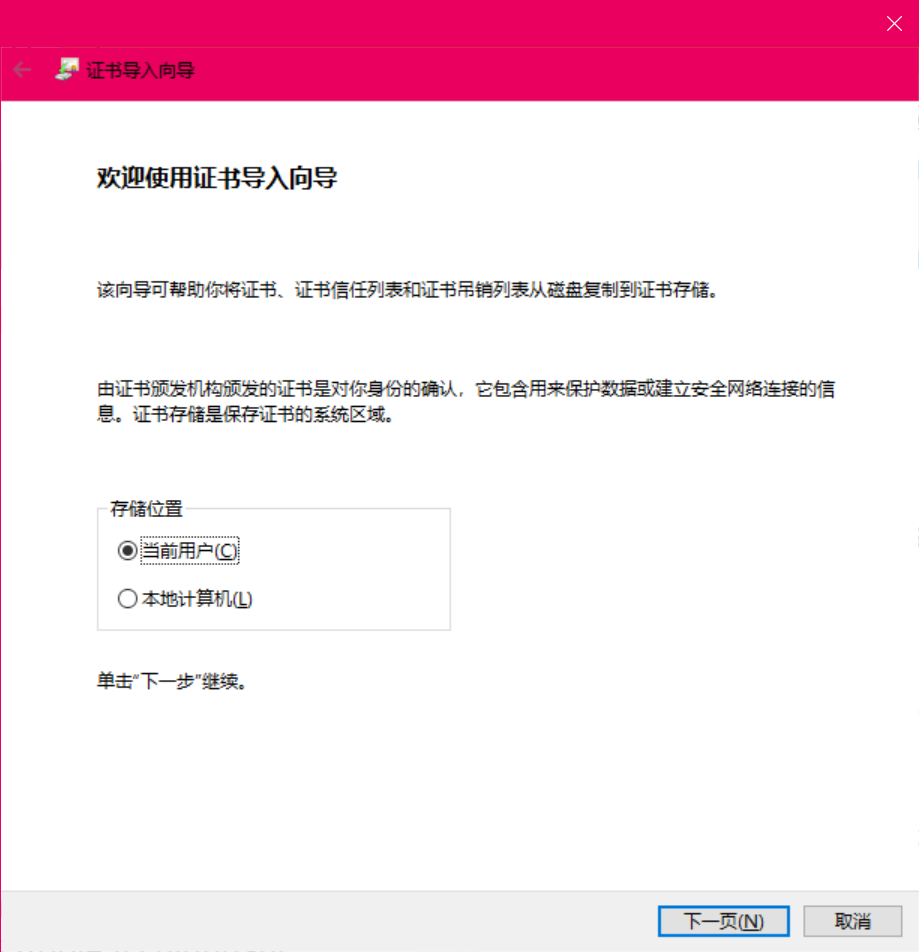
导入之后可以用mmc.exe加载证书管理:
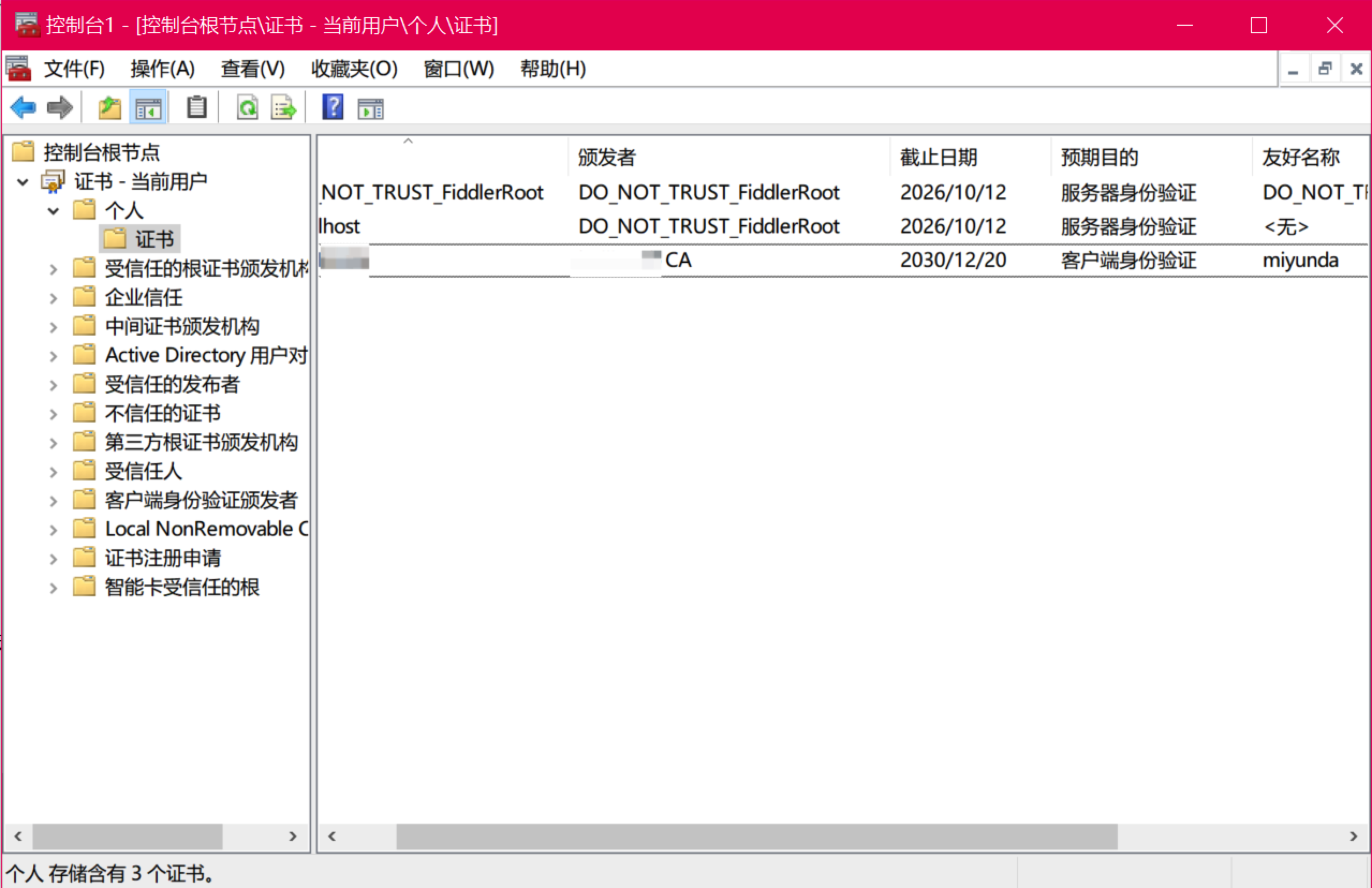
Linux:
1
|
sudo openconnect -b https://ocs.foobar.com:51443 -c <path>/client.p12
|
macOS
访达直接双击low-client.p12即可导入,开了钥匙串iCloud同步的话在任意一台导入会自动同步到其他电脑。
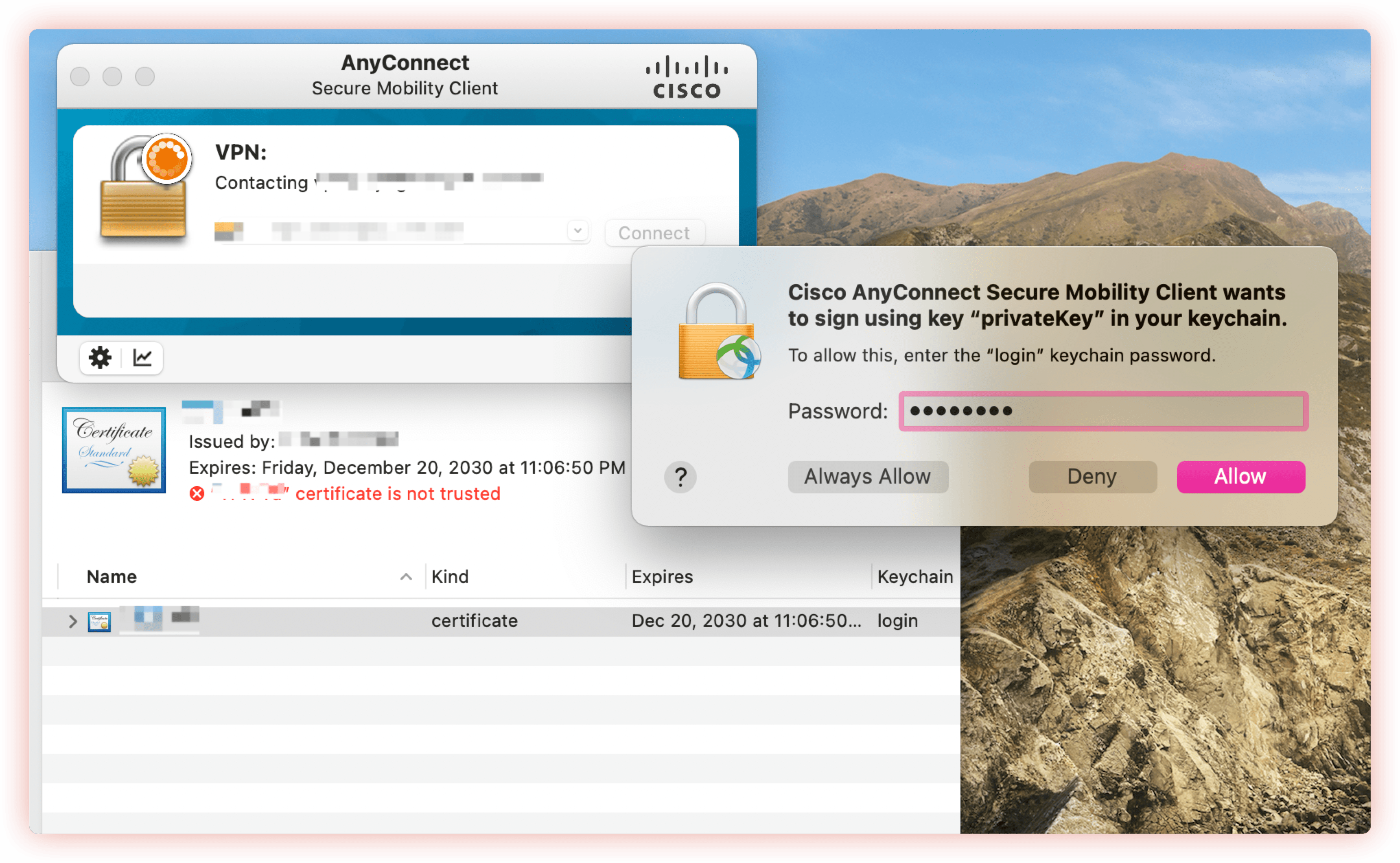
安卓:
随便用什么方法把文件复制过去,或者起个临时网页。
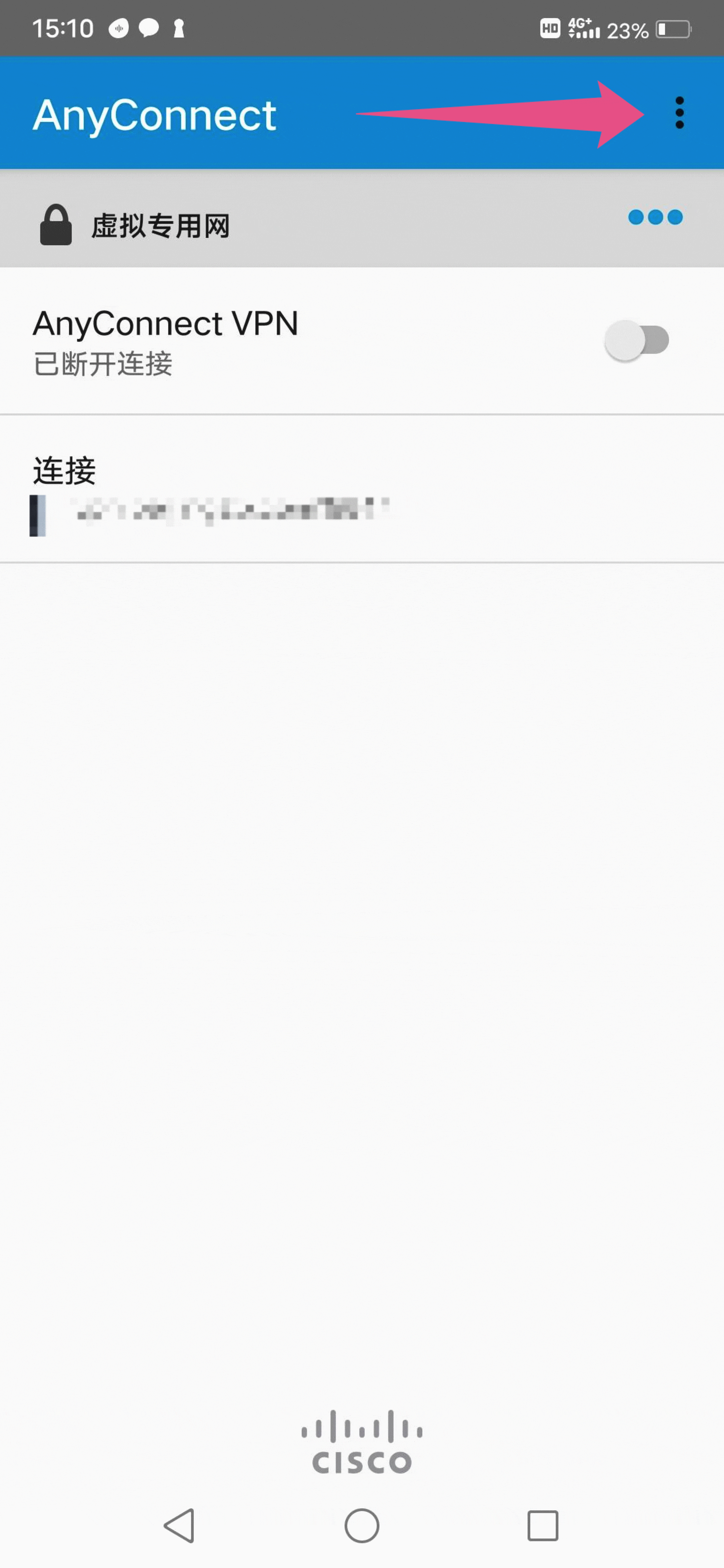
iOS
给iOS传证书的时候不要用AirDrop,那样的话系统不予导入;要作为附件发给自己用内置的邮件App打开,或者起个临时网页用Safari打开,打开之后分享给Anyconnect。
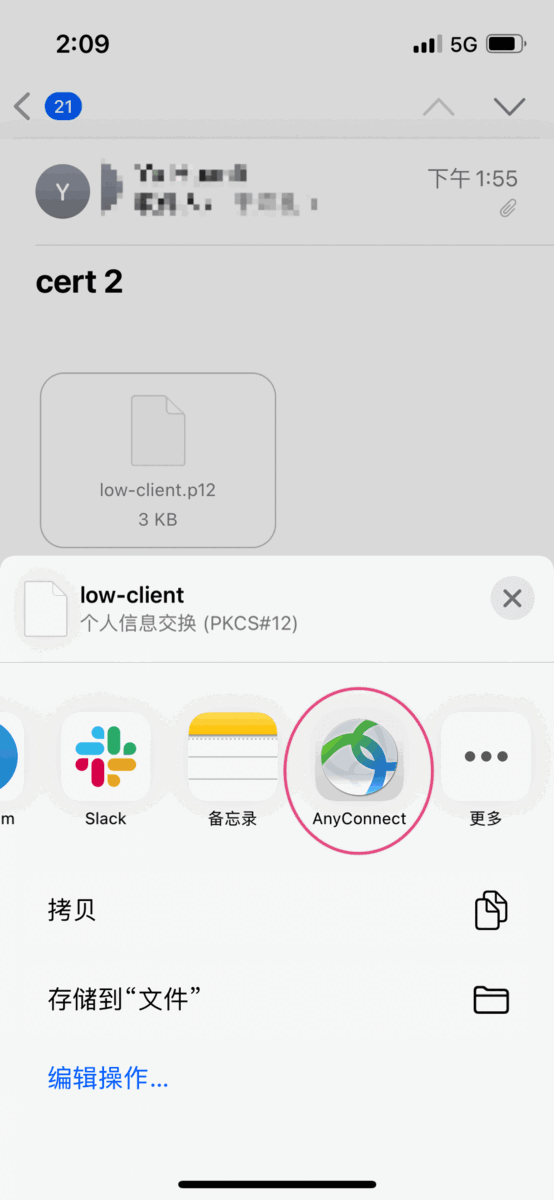
好了,看过了就等于会了。极端恋家者也许可以考虑结合自动化App,判断当木有连接到家里Wi-Fi时自动连接家里VPN。
感谢观看。